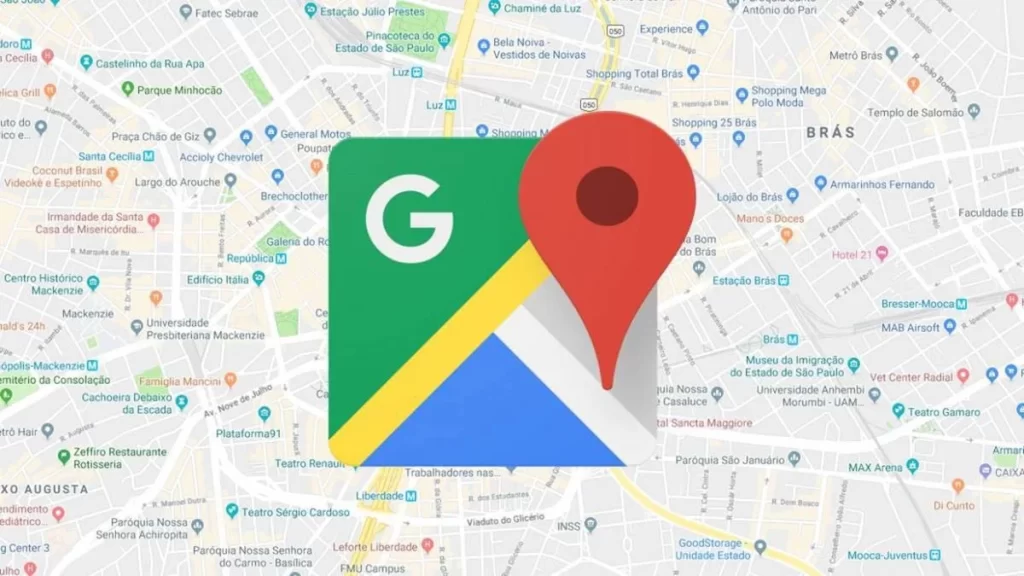
O que é o Google Maps?
O Google Maps é um serviço de mapeamento e navegação online desenvolvido pelo Google. Ele fornece mapas detalhados, imagens de satélite, rotas para diferentes meios de transporte (carro, transporte público, a pé, bicicleta), e informações em tempo real sobre tráfego.
O Google Maps também oferece imagens panorâmicas com o Street View e permite a visualização de pontos de interesse ao redor do mundo.
Como usar o Google Maps?
Para usar o Google Maps, você pode acessar o site (maps.google.com) ou baixar o aplicativo Google Maps em seu dispositivo móvel. No site ou aplicativo, você pode:
- Pesquisar endereços e locais.
- Obter direções e rotas para diferentes meios de transporte.
- Explorar imagens do Street View.
- Visualizar informações sobre tráfego e condições da estrada.
- Salvar locais e criar listas personalizadas.
Como salvar um local no Google Maps?
- No aplicativo móvel ou no site, pesquise o local que deseja salvar.
- Clique ou toque no local para abrir a ficha informativa.
- Selecione o botão “Salvar” e escolha uma lista existente ou crie uma nova lista para armazenar o local.
Como usar o Google Maps offline?
- Abra o aplicativo Google Maps em seu dispositivo móvel.
- Certifique-se de estar conectado à internet e busque a área que deseja salvar.
- Toque no menu (três linhas horizontais) e selecione “Áreas Offline”.
- Toque em “Selecionar seu próprio mapa” e ajuste a área que deseja salvar.
- Toque em “Baixar” para salvar o mapa offline. Você poderá acessar esses mapas sem conexão à internet.
Como calcular rotas no Google Maps?
- No aplicativo ou site, insira o ponto de partida e o destino na barra de pesquisa.
- Clique em “Direções” ou toque no ícone de rotas.
- Selecione o meio de transporte desejado (carro, transporte público, a pé, bicicleta).
- O Google Maps exibirá a rota recomendada, juntamente com estimativas de tempo e distância.
Como adicionar um endereço no Google Maps?
- No site ou aplicativo, abra o menu de navegação e selecione “Adicionar um local ausente”.
- Insira o endereço e os detalhes do local, como nome, categoria e horário de funcionamento.
- Envie as informações para revisão. O Google verificará e, se aprovado, adicionará o endereço ao mapa.
Como ver imagens de satélite no Google Maps?
- No site ou aplicativo, abra o Google Maps.
- Clique no ícone de camadas (um quadrado sobreposto) no canto inferior esquerdo.
- Selecione “Satélite” para alternar para a visualização de imagens de satélite do mapa.
O Google Maps é gratuito?
Sim, o Google Maps é gratuito para uso geral. Você pode acessar o site, usar o aplicativo móvel, e obter informações sobre mapas e rotas sem custo. No entanto, alguns recursos avançados e integrações empresariais podem ter custos associados.
Como medir distâncias no Google Maps?
- No site, clique com o botão direito em um ponto no mapa e selecione “Medir distância”.
- Clique em outro ponto para criar uma linha e ver a distância entre os dois pontos.
- Você pode adicionar mais pontos para medir distâncias mais complexas.
Como criar mapas personalizados no Google Maps?
- Acesse (google.com/mymaps) e faça login com sua conta Google.
- Clique em “Criar um novo mapa”.
- Adicione marcadores, linhas e formas para personalizar seu mapa.
- Salve e compartilhe o mapa com outras pessoas, se desejar.
Como compartilhar minha localização pelo Google Maps?
- No aplicativo, toque no ícone do perfil ou no menu de navegação.
- Selecione “Compartilhar localização”.
- Escolha por quanto tempo deseja compartilhar e com quem (contatos, aplicativos de mensagem, etc.).
- Envie o link ou convite para as pessoas selecionadas.
Como adicionar uma empresa ao Google Maps?
- Acesse (google.com/business) e faça login com sua conta Google.
- Clique em “Adicionar sua empresa ao Google”.
- Insira as informações da empresa, como nome, endereço, categoria e horário de funcionamento.
- Siga as instruções para verificar sua empresa e concluir a adição ao Google Maps.
Como ver o tráfego em tempo real no Google Maps?
- No aplicativo ou site, abra o Google Maps.
- Toque no ícone de camadas (um quadrado sobreposto) no canto inferior direito.
- Selecione “Tráfego” para visualizar as condições de tráfego em tempo real, incluindo congestionamentos e acidentes.
Como encontrar pontos de interesse no Google Maps?
- No site ou aplicativo, use a barra de pesquisa para procurar pontos de interesse, como restaurantes, hotéis, museus, etc.
- Você também pode explorar áreas no mapa e ver marcadores para pontos de interesse recomendados e bem avaliados.
O Google Maps funciona sem internet?
O Google Maps pode funcionar sem internet se você tiver baixado mapas offline previamente. No entanto, recursos como direções em tempo real, atualizações de tráfego e Street View não estarão disponíveis sem uma conexão com a internet.
Como ver o Street View no Google Maps?
- No site ou aplicativo, arraste o ícone do “Boneco do Street View” (um pequeno ícone de pessoa) para a área desejada no mapa.
- Solte o ícone para ativar o Street View e visualizar imagens panorâmicas da rua.
Como atualizar informações no Google Maps?
- No site ou aplicativo, encontre o local cuja informação você deseja atualizar.
- Clique ou toque no local para abrir a ficha informativa.
- Selecione “Sugerir uma edição” e faça as alterações necessárias.
- Envie a sugestão para revisão. O Google verificará e atualizará as informações, se apropriado.
O Google Maps mostra transporte público?
Sim, o Google Maps mostra informações sobre transporte público, incluindo horários, rotas e paradas para ônibus, trens, metrôs e outros meios de transporte. Você pode obter direções e informações sobre o transporte público na seção de rotas.
Como usar o Google Maps em viagens internacionais?
- Certifique-se de baixar os mapas offline para os locais que você visitará.
- Use o aplicativo Google Maps para navegar e encontrar informações locais.
- Verifique a disponibilidade de idiomas e configurações de mapeamento para garantir uma experiência adequada durante a viagem.
Como resolver problemas de localização no Google Maps?
- Verifique se o GPS do seu dispositivo está ativado e funcionando corretamente.
- Atualize o aplicativo Google Maps para a versão mais recente.
- Reinicie o dispositivo para resolver problemas temporários de localização.
- Se o problema persistir, consulte a ajuda do Google Maps ou os fóruns de suporte para possíveis soluções específicas.